今回は、私が、スマートフォンで『マイナンバー個人番号カード交付申請』を実施した際の
手順を記載します。
前提
お手元に、以下があることが前提です。
1.個人番号カード交付申請書 兼 電子証明書発行申請書
2.スマートフォン(QRコードを読み取るアプリがインストール済)
マイナンバー個人番号カード交付申請の手順
Step01:「個人番号カード交付申請書 兼 電子証明書発行申請書」の左下部にある
「左のQRコードを読み取るとスマートフォン等から交付の申請ができます。」の文言の
左部の『QRコード』をスマートフォンのQRコードを読み取るアプリにて読み取ります。
Step02:読み込んだQRコード結果をブラウザで開きます。
Step03:「利用規約の確認」画面において、「利用規約」を確認の上、
ⅰ) 「私は15歳以上です。または、私は15歳未満または成年被後見人の法廷代理人です」
の文言の左部の『チェックボックス』にチェックする。
ⅱ) 「「個人番号カードオンライン申請」利用規約、および「個人情報の取扱いに
ついて」を承諾のうえ、申請します。」の文言の左部の『チェックボックス』に
チェックする。
ⅲ) 『確認』をクリックする。
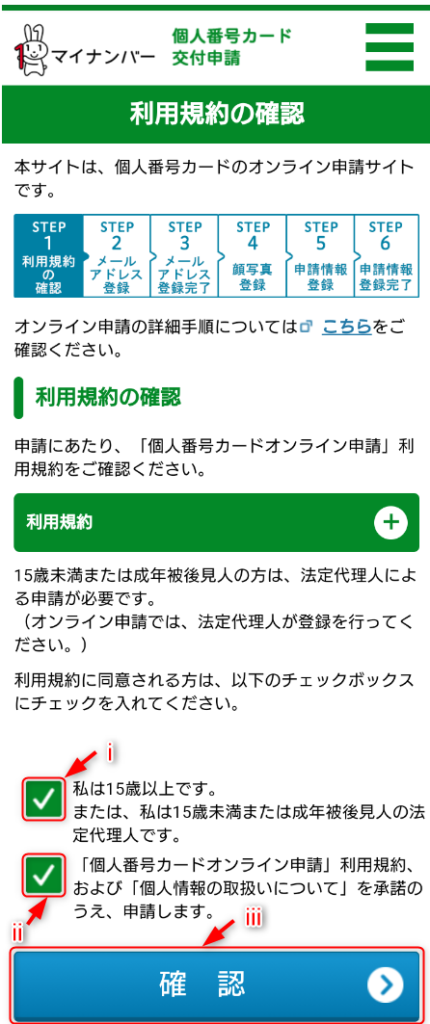
Step04:「メールアドレス登録」画面において、
ⅰ) 「申請書ID」において、『申請書ID』を入力する。
(本手順では、QRコードよりアクセスする為、「申請書ID」の入力は不要です。
QRコードからのアクセスではない場合は、入力する必要があります。)
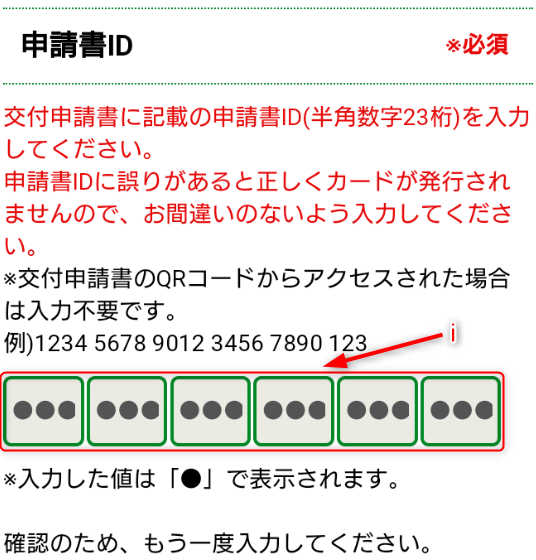
ⅱ) 「メール連絡用指名」において、『メール連絡用指名』を入力する。
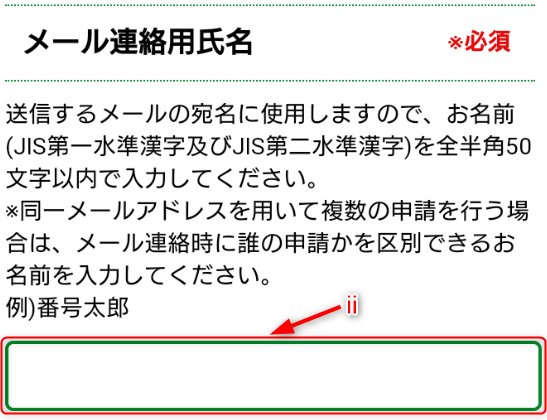
ⅲ) 「メールアドレス」において、『メールアドレス』を入力する。
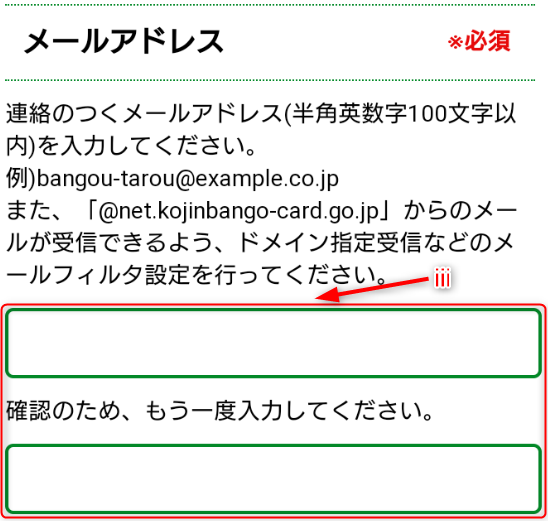
ⅳ) 「画像認証」において、『画像表示された文字』を入力する。
ⅴ) 『確認』をクリックする。
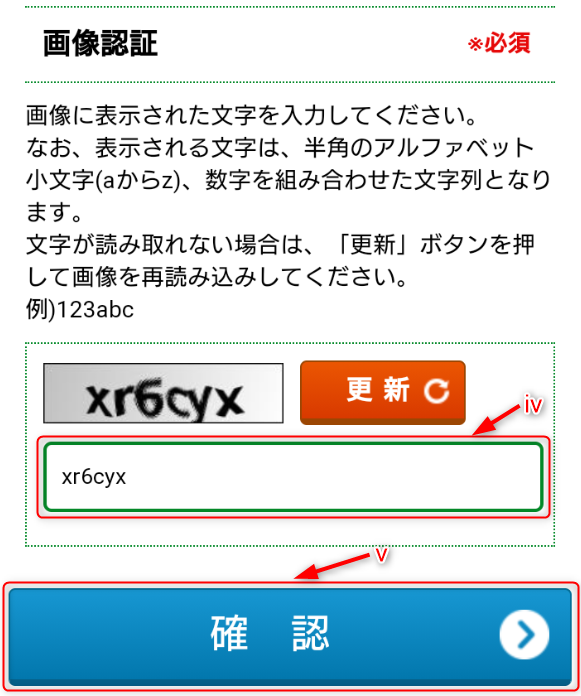
Step05:「メールアドレス登録確認」画面において、
・申請書ID
・メール連絡用氏名
・メールアドレス
を確認後、『登録』をクリックする。
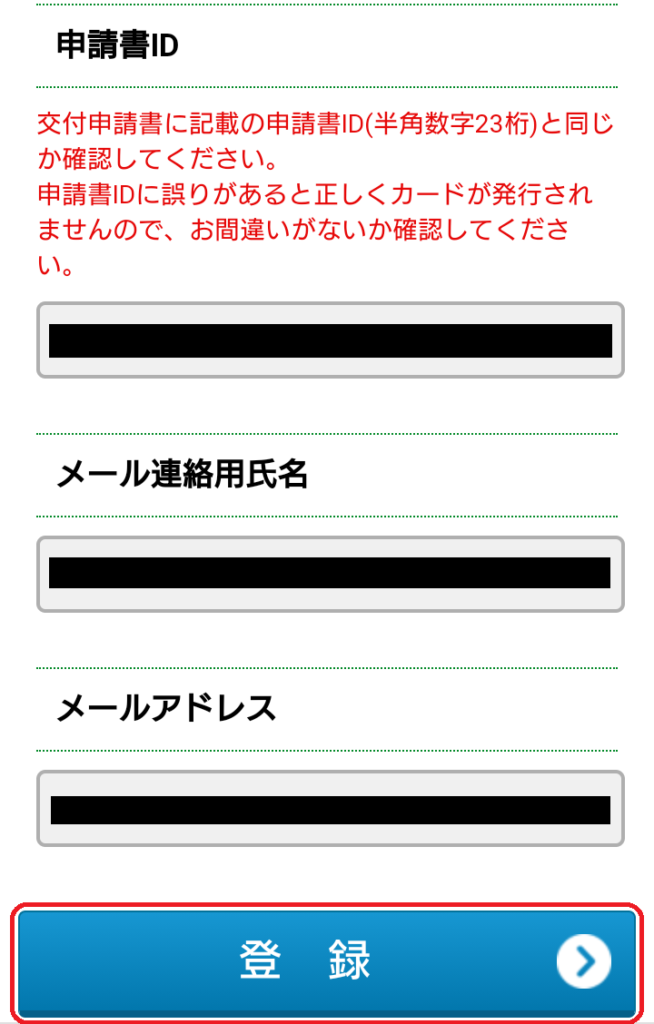
Step06:「メールアドレス登録完了」画面が表示されたら、

「メールアドレス登録完了」画面が表示されたら、
受信した「【個人番号カード】申請情報登録URLのご案内」メールにおいて、
『記載されているURL』をクリックする。
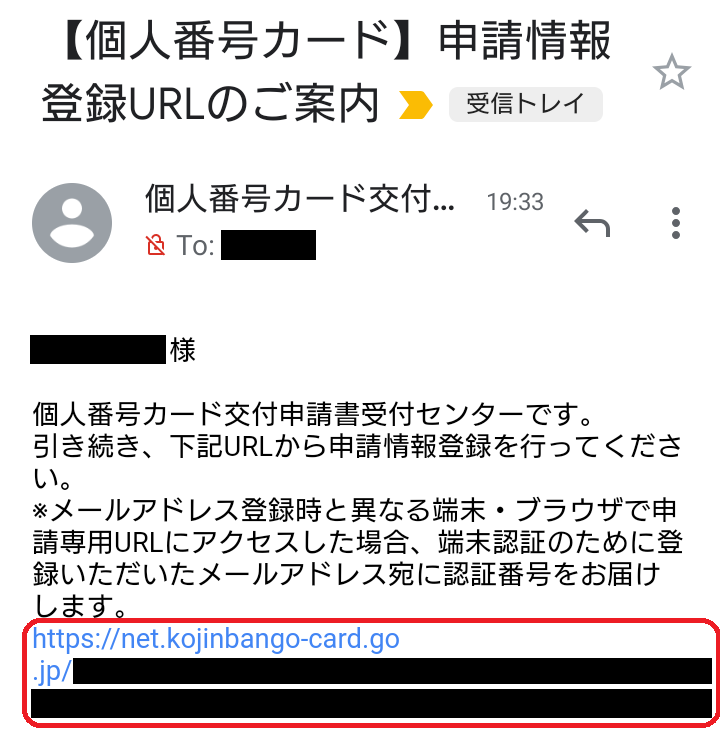
Step07:「顔写真登録」画面において、
ⅰ) 顔写真のアップロードをする為、『アップロード』をクリックする。
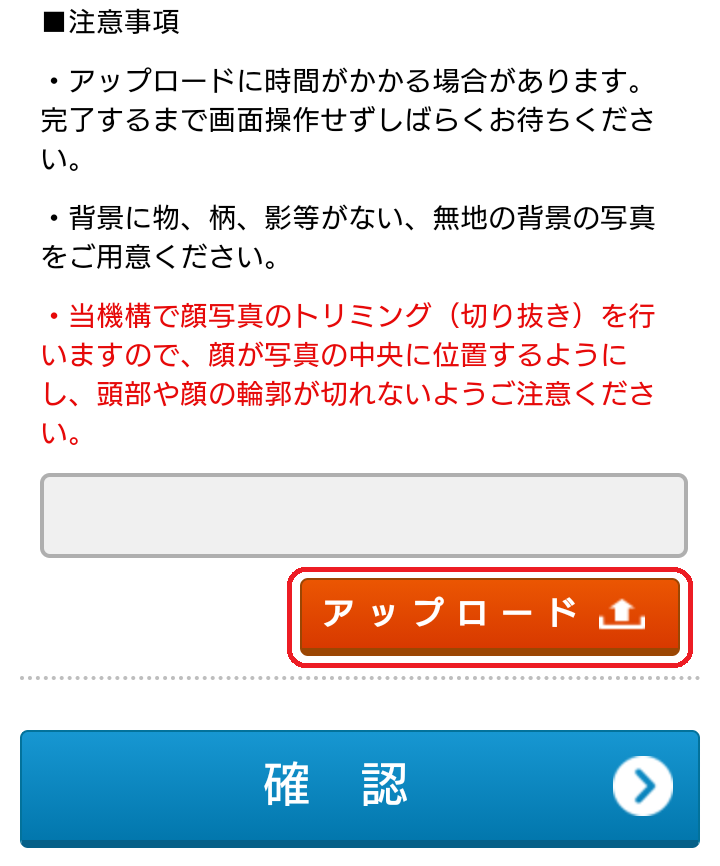
ⅱ) 顔写真のアップロードをする為、以下のいずれかを選択する
・(今から顔写真を撮影しアップロードする場合)『カメラ』アプリ
・(事前に撮影した顔写真をアップロードする場合)『ファイル管理』アプリ
尚、下の画面イメージは、私のスマートフォンでの画面イメージとなります。
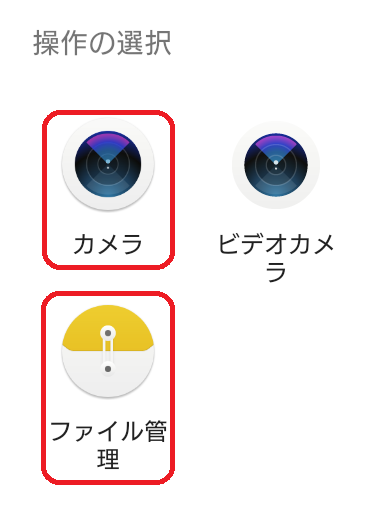
ⅲ) (上記ⅱにて、顔写真のアップロード完了後)『確認』をクリックする。

Step08:「顔写真登録確認」画面において、
ⅰ) アップロードした顔写真が「最近6ヶ月以内に撮影された写真である。」ことを
確認後、「最近6ヶ月以内に撮影された写真である。」の文言の左部の
『チェックボックス』にチェックする。
ⅱ) アップロードした顔写真が「正面、無帽、無背景である。」ことを確認後、
「正面、無帽、無背景である。」の文言の左部の『チェックボックス』に
チェックする。
ⅲ) アップロードした顔写真が「その他の顔写真規格を満たしている。」ことを確認後、
「その他の顔写真規格を満たしている。」の文言の左部の『チェックボックス』に
チェックする。
ⅳ) 『登録』をクリックする。
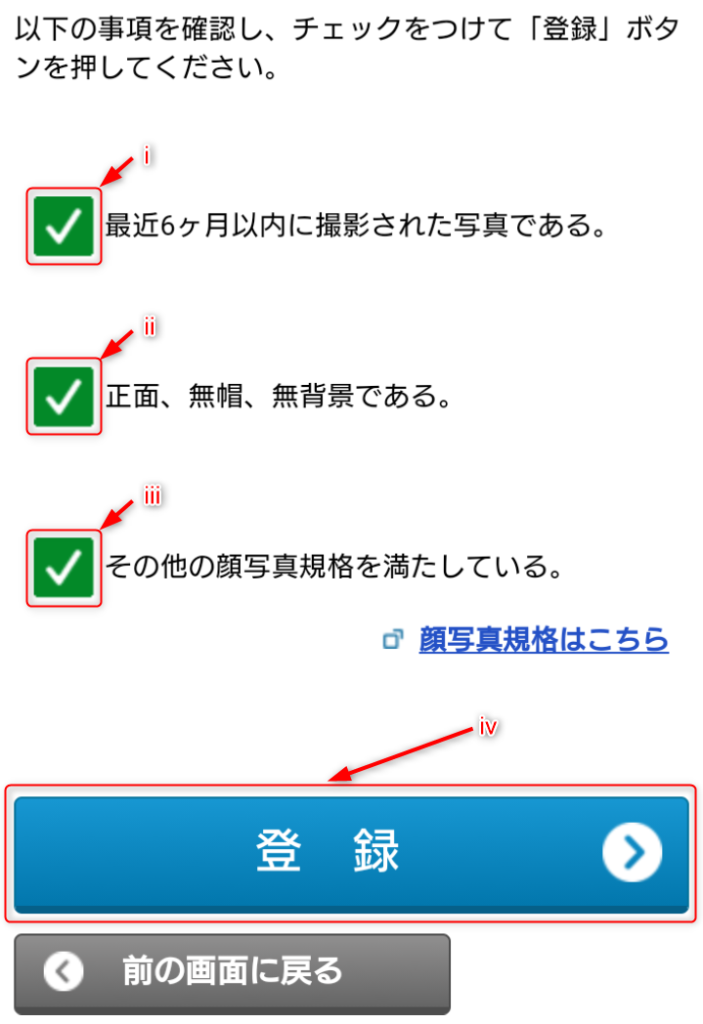
Step09:「申請情報登録」画面において、
ⅰ) 『生年月日』を入力する。
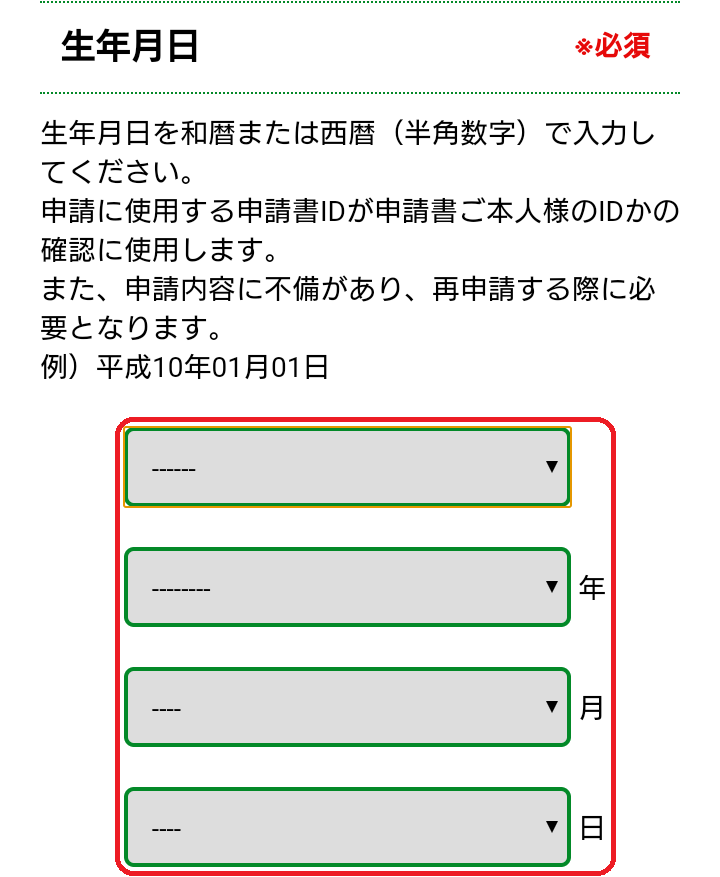
ⅱ) 必要に応じて、
・電子証明書の発行を希望しない場合は、こちらから選択してください
・指名の点字表記を希望する場合は、こちらから選択してください
の「+」クリックにより、各種希望の有無を選択する。
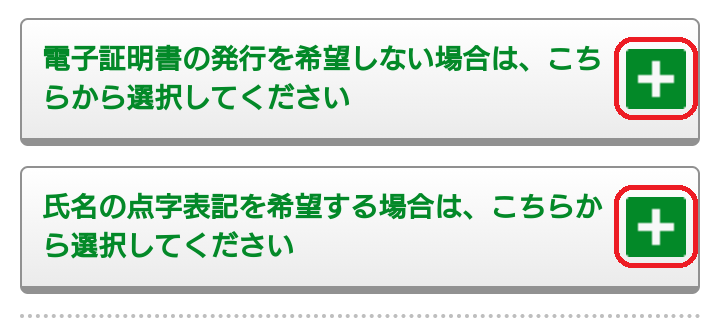
ⅲ) 「上記の申請内容に誤りがない」ことを確認後、
「上記の申請内容に、誤りはありません。」の文言の左部の『チェックボックス』に
チェックする。
ⅳ) 『確認』をクリックする。
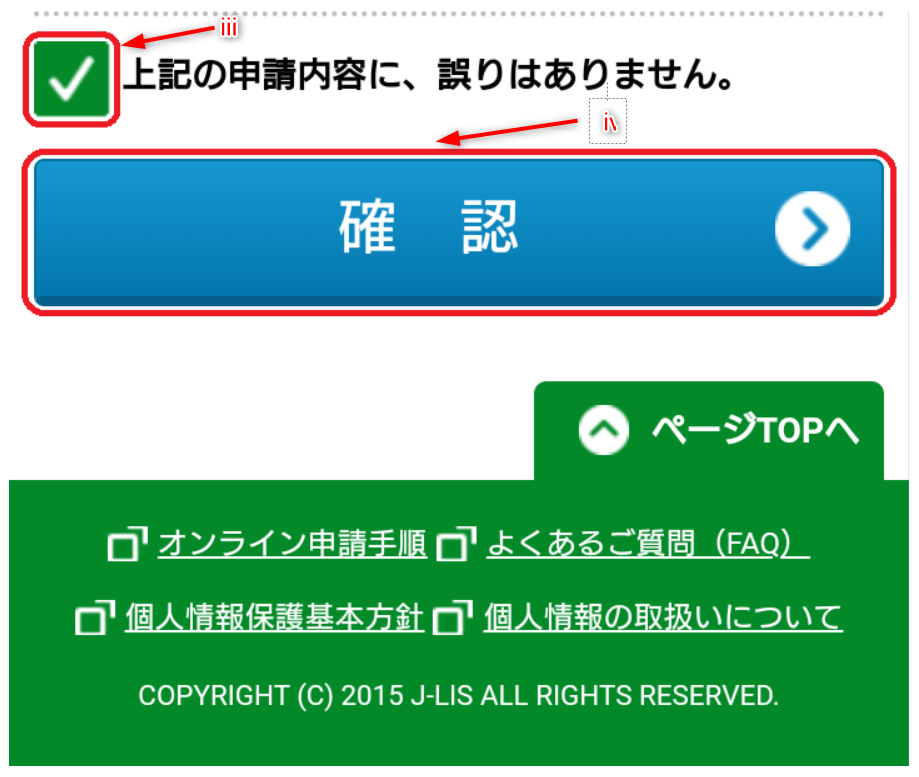
Step10:「申請情報登録確認」画面において、
・顔写真
・申請日
・申請書ID
・メール連絡用氏名
・メールアドレス
・生年月日
・電子証明書発行希望有無
・点字有無
に誤りがないか確認後、『登録』をクリックする。
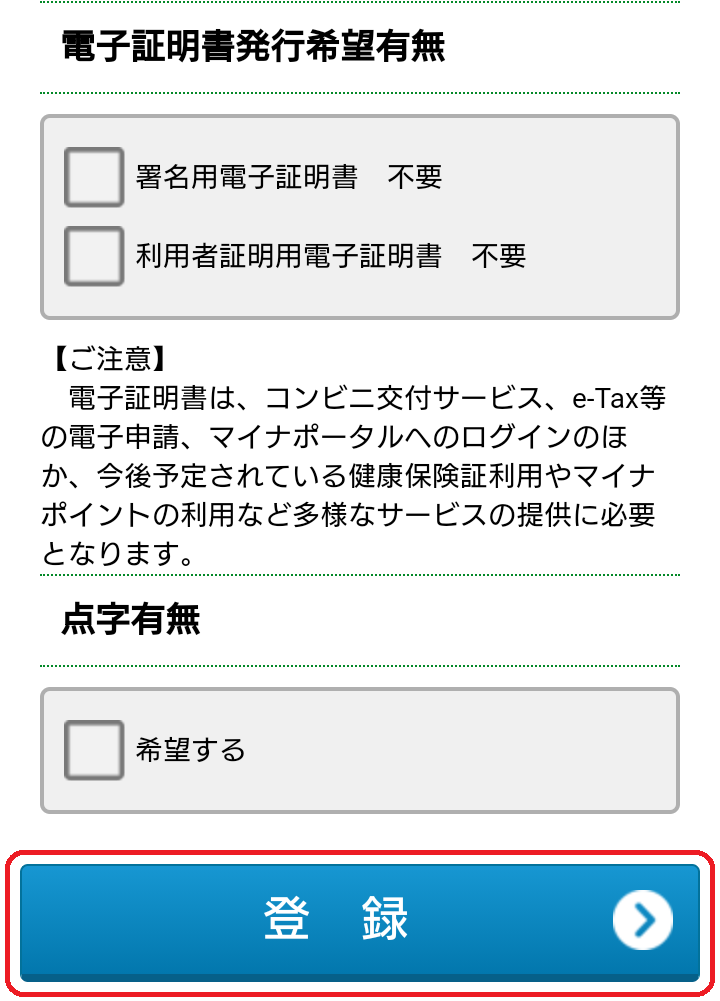
Step11:「申請情報登録完了」画面が表示されたら、申請情報の登録は完了となります。
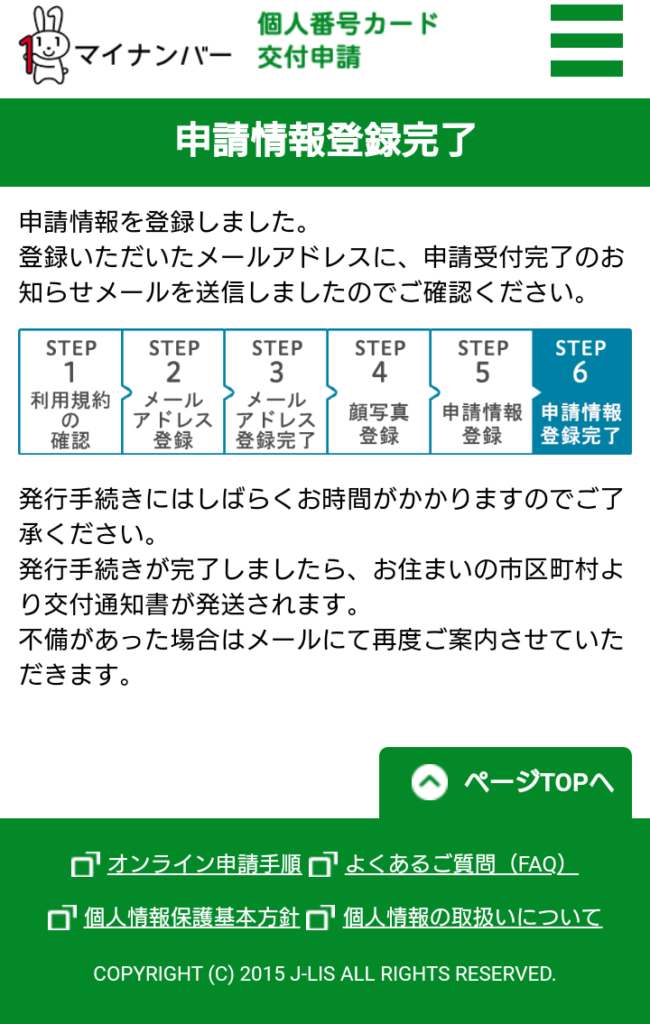
以上をもって、『マイナンバー個人番号カード交付申請』完了となります。
みなさまの「マイナンバー個人番号カード交付申請」の参考になりましたら幸甚です。
コメント